Face ID virker ikke: Sådan låses iPhone 11/11 Pro (Max) op

Face ID er en af de mest populære af alle funktioner på de moderne Apple- og iPhone-enheder. Face ID tilføjer ikke kun et helt nyt sikkerhedsniveau til din enhed, men det giver dig også mulighed for ubesværet at låse din telefon op for at give dig hurtig adgang til de apps og beskeder, du har brug for, når du hurtigt har brug for det.
Kort sagt peger du forsiden af telefonen direkte mod dit ansigt, og det indbyggede kamera registrerer de unikke funktioner i dit ansigt, bekræfter, at det er dig og din enhed, og giver dig derefter adgang. Der er ingen grund til at bekymre sig om PIN-koder og fingeraftryksscanninger. Bare peg på din telefon og voila!
Du kan endda bruge Face ID til at bekræfte visse hurtige funktioner, såsom at bruge Apple Pay eller bekræfte et køb i App Store, alt sammen uden at skulle indtaste noget.
Det betyder dog ikke, at Face ID ikke kommer uden sin rimelige andel af problemer. Selvom Apple har arbejdet hårdt for at løse eventuelle problemer, har det ikke forhindret dem i at dukke op. Ikke desto mindre vil vi i dag udforske nogle af de mest almindelige, og ikke så almindelige, problemer, du kan komme ud for, og hvordan du løser dem, hvilket i sidste ende hjælper dig med at få din telefon tilbage til en fuld funktionsdygtig stand!
Del 1. Mulige årsager til, at iPhone 11/11 Pro (Max) Face ID ikke virker
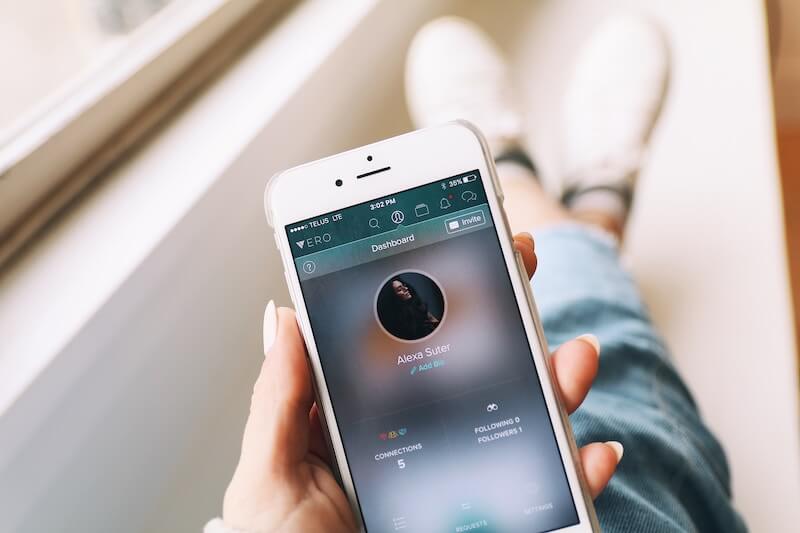
Der er mange grunde til, at din Face ID-funktion kan holde op med at fungere, hvilket selvfølgelig kan forårsage alvorlige problemer, når det kommer til rent faktisk at få adgang til din enhed og låse den op. Her er nogle af de mest almindelige problemer og en kort forklaring af hver!
Dit ansigt har ændret sig
Efterhånden som vi bliver ældre, kan vores ansigter ændre sig på forskellige måder, lige fra at få rynker eller blot ændre sig i proportioner. Måske har du skåret dig selv eller fået forslået ansigt i en ulykke. Dog kan dit ansigt have ændret sig; dit ansigt kan se anderledes og uigenkendeligt ud for din iPhone, hvilket får oplåsningsfunktionen til at svigte.
Dit ansigt matcher ikke de gemte billeder
Hvis du bærer bestemt tilbehør på en bestemt dag, måske solbriller, en hat eller endda en falsk tatovering eller henna, vil dette ændre dit udseende, så det ikke matcher de gemte billeder på din iPhone, og dermed fejler Face ID billedtjek og forhindrer din telefon i at låse op.
Kameraet er defekt
Face ID-funktionen er udelukkende afhængig af kameraet, så hvis du har et defekt frontkamera, kommer funktionen ikke til at fungere korrekt. Dette kan ske af flere årsager, uanset om det er kameraet, der virkelig er ødelagt og skal udskiftes, eller glasset foran er udtværet eller revnet, hvilket forhindrer et korrekt billede i at blive registreret.
Softwaren er fejlbehæftet
Hvis hardwaren på din enhed er i orden, er et af de mest almindelige problemer, du sandsynligvis står over for, en softwarefejl. Dette kan ske af en række årsager og vil være på grund af en fejl i din kode, måske fra din enhed, der ikke lukker ned korrekt, eller en intern fejl forårsaget af en anden app, der kunne holde dit kamera åbent på en anden app, eller blot forhindrer kameraet ikke fungerer korrekt.
En opdatering er installeret forkert
Da Face ID er relativt ny software, hvilket betyder, at Apple introducerer nye opdateringer i ny og næ for at løse problemer og softwareproblemer. Selvom dette er fantastisk, hvis opdateringen ikke er installeret korrekt, kommer med en anden fejl, som Apple ikke kendte til, eller er afbrudt og forårsager en fejl på din enhed (måske ved at slukke ved et uheld halvvejs igennem), kan dette forårsage Face ID problemer.
Del 2. Korrekt måde at indstille dit Face ID på iPhone 11/11 Pro (Max)
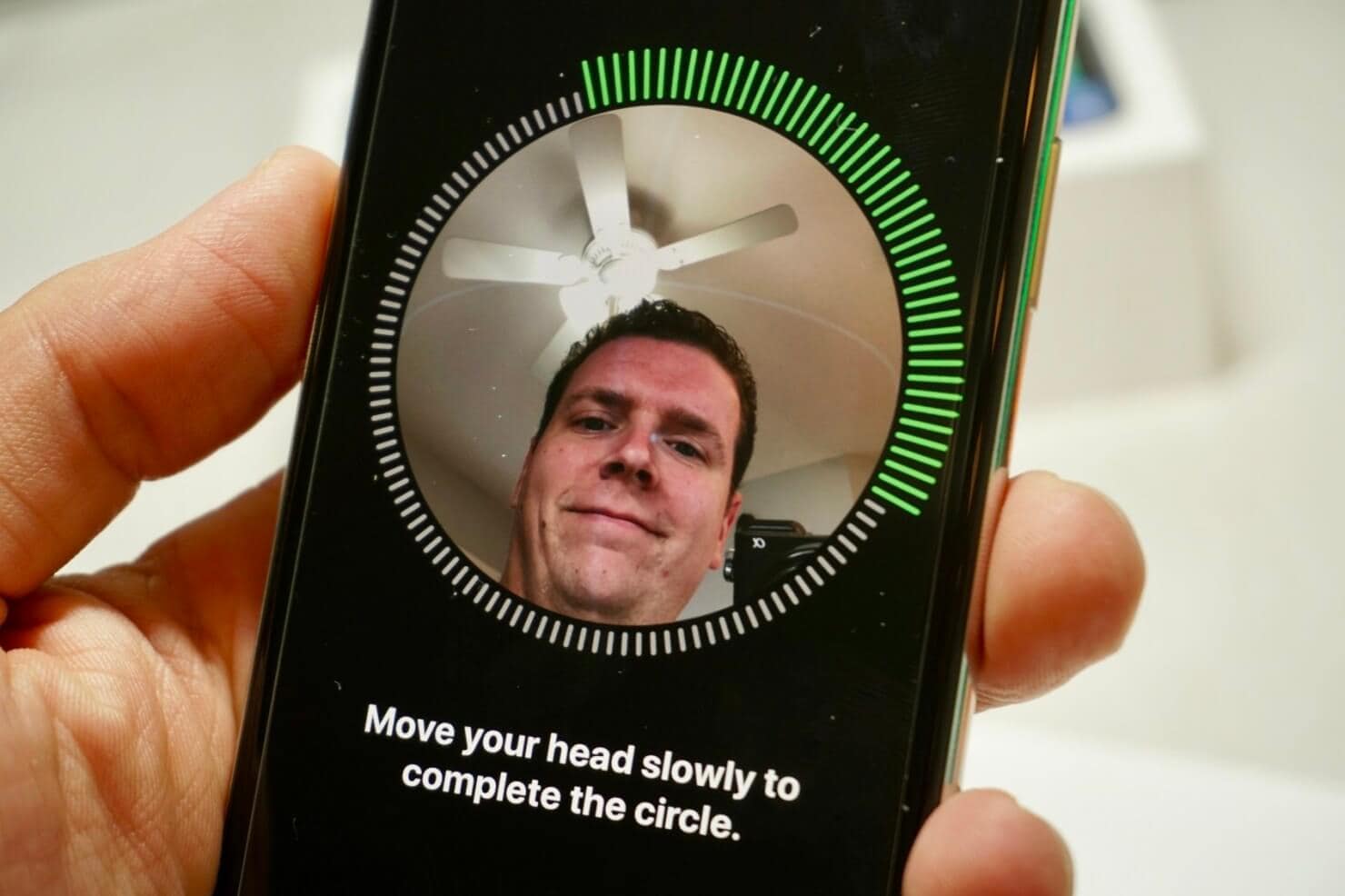
Den bedste måde at få Face ID til at fungere igen på, og hvad der bør være din første tilgang til at løse problemet, er at konfigurere Face ID igen ved at tage et nyt billede af dit ansigt eller ved at genoptræne din telefon til at fange dit ansigt.
Her er en trin-for-trin guide til, hvordan du gør netop det!
Trin 1: Tør din telefon af, og sørg for, at intet dækker Face ID-kameraet på forsiden af din enhed. Funktionen er designet til at fungere med både briller og kontaktlinser, så du skal ikke bekymre dig om dette. Du vil også gerne sikre dig, at du er i stand til at holde din telefon mindst en arms afstand fra dig.
Trin 2: På din iPhone skal du navigere fra startskærmen til Indstillinger > Face ID og adgangskode og derefter indtaste din adgangskode. Tryk nu på knappen ‘Konfigurer Face ID’.
Trin 3: Følg nu instruktionerne på skærmen ved at trykke på ‘Kom i gang’ og placere dit ansigt, så det er i den grønne cirkel. Drej hovedet, når du bliver bedt om at fange hele dit ansigt. Gentag denne handling to gange, og tryk på Udført for at bekræfte dit ansigt.
Du skulle nu være i stand til at bruge Face ID-funktionen korrekt og uden problemer!
Del 3. Sådan låser du iPhone 11/11 Pro op (Max), hvis Face ID fejler
Hvis du stadig har problemer med dit Face ID, eller du ikke er i stand til at indstille eller genoptræne dit ansigt til enheden, er der andre løsninger, du kan prøve. Den mest populære af disse er at bruge iPhone-oplåsningssoftwaren kendt som DrFoneTool – Skærmlås (iOS).
Dette er en kraftfuld applikation og iOS-værktøjssæt, der giver dig mulighed for at tilslutte din telefon til din computer og fjerne den låseskærmsfunktion, du bruger, i dette tilfælde dit Face ID. Det betyder, at du kan få adgang til din enhed, hvis du er låst ude, og du kan forhåbentlig arbejde på at finde en løsning.
Denne løsning virker ikke kun til Face ID-telefoner. Uanset om du bruger et mønster, en PIN-kode, en fingeraftrykskode eller dybest set enhver form for telefonlåsefunktion, er dette softwaren, der kan give dig en ren tavle. Sådan kan du selv komme i gang med det;
Trin 1: Download og installer softwaren DrFoneTool – Screen Unlock (iOS). Softwaren er kompatibel med både Mac- og Windows-computere. Bare følg instruktionerne på skærmen, og når den er installeret, skal du åbne softwaren, så du er på hovedmenuen!

Trin 2: Tilslut din iOS-enhed til din computer ved hjælp af det officielle USB-kabel, og klik på indstillingen ‘Skærmlås’ i softwarens hovedmenu, og vælg derefter muligheden for at låse iOS-skærm op.

Trin 3: Følg instruktionerne på skærmen, og start din iOS-enhed i DFU/Recovery-tilstand. Du kan gøre dette ved at følge instruktionerne på skærmen og holde flere knapper nede på samme tid.

Trin 4: I DrFoneTool-softwaren skal du vælge de iOS-enhedsoplysninger, du bruger, inklusive enhedsmodellen og systemversionen, og sørg for, at disse er korrekte, så du får den korrekte firmware. Når du er tilfreds med dit valg, skal du klikke på Start-knappen, og softwaren tager sig af resten!

Trin 5: Når softwaren har gjort sit, vil du finde dig selv på den sidste skærm. Du skal blot klikke på knappen Lås op nu, og din enhed bliver låst op! Nu kan du frakoble din enhed fra din computer og bruge den som normalt uden Face ID-fejl!

Del 4. 5 testede måder at reparere Face ID, der ikke virker på iPhone 11/11 Pro (Max)
Mens du bruger DrFoneTool – Skærmlås (iOS) løsning er langt den nemmeste og mest effektive måde at slippe af med Face ID-låseskærmen på din enhed og vil få dig tilbage til at have en fungerende enhed, der er andre muligheder, du kan tage, hvis du har brug for at se, hvad der virker.
Nedenfor vil vi udforske fem af de mest almindelige og mest testede måder at hjælpe dig med at få Face ID til at fungere igen!
Metode XNUMX – Tving en genstart

Nogle gange kan din enhed fejle bare fra generel brug, måske have nogle få apps åbne, som ikke fungerer godt sammen, eller bare noget er gået galt. Dette kan ske fra tid til anden og kan nogle gange forårsage problemer med dit Face ID. For at løse det skal du blot gennemtvinge en hård nulstilling ved at trykke på knappen Lydstyrke op, derefter knappen Lydstyrke ned og derefter holde tænd/sluk-knappen nede, indtil Apple-logoet vises.
Metode to – Opdater din enhed
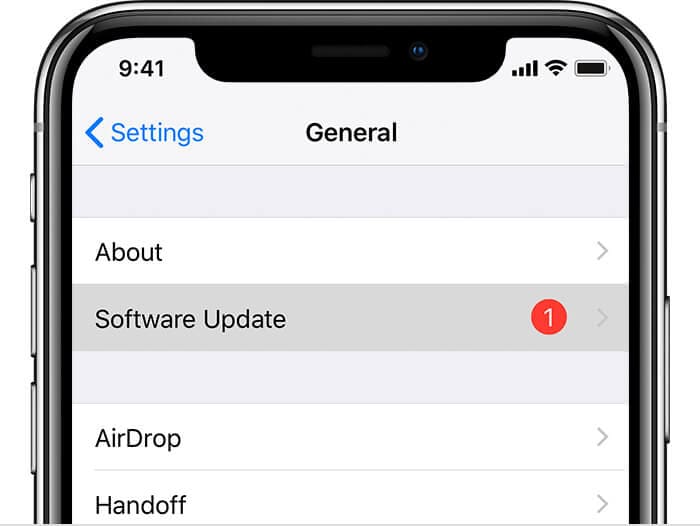
Hvis der er en kendt fejl eller fejl i koden på din telefon eller den firmware, du bruger, udgiver Apple en opdatering, så du kan downloade og rette fejlen. Men hvis du ikke installerer opdateringen, får du ikke rettelsen. Ved at bruge din iPhone, eller ved at forbinde den til din computer og derfor iTunes, kan du opdatere din telefon for at sikre, at du kører den nyeste version.
Metode tre – Tjek dine Face ID-indstillinger
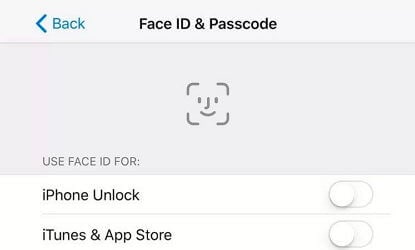
Måske er et af de mest almindelige problemer, folk står over for, det faktum, at deres enhed muligvis ikke er konfigureret korrekt, og at Face ID-indstillingerne muligvis ikke er nøjagtige og derfor forårsager et problem. Du skal blot gå ind i din Indstillinger-menu, og sørg for, at du har givet dit Face ID lov til faktisk at låse din telefon op ved hjælp af vippekontakten nedenfor.
Metode fire – fabriksindstil din enhed

Hvis du føler, at du har prøvet alt, og du stadig ikke får de resultater, du leder efter, kan du bruge en hovedtilgang til at nulstille din enhed fuldstændigt. Du kan gøre dette ved at bruge din iTunes-software, ved at bruge menuen Indstillinger på din iPhone eller ved at bruge tredjepartssoftware.
Metode fem – genoptræn dit ansigt
Hvis funktionen ikke virker, og du har prøvet alt ovenstående, kan du prøve at indstille dit ansigt igen for at se, om det vil virke. Nogle gange kan du fange dit ansigt, men måske kan en skygge eller lyset være anderledes, og det er ikke i stand til at opdage. Genoplær Face ID, men sørg for, at du er i et godt oplyst rum, hvor der er mindst interferens.
Bare følg de trin, vi har nævnt ovenfor!
Seneste Artikler